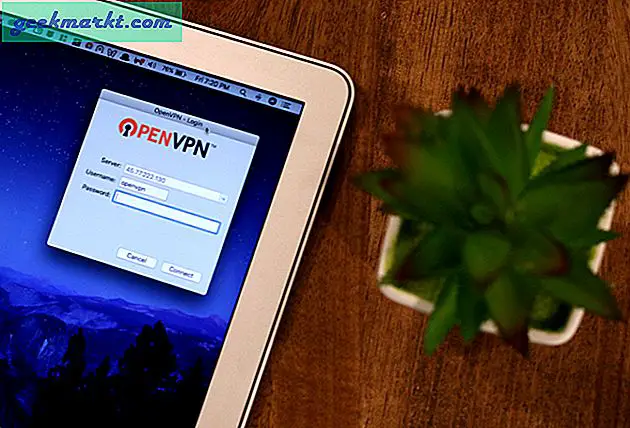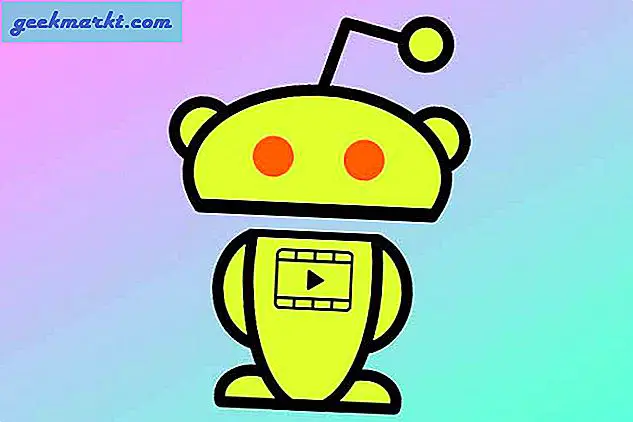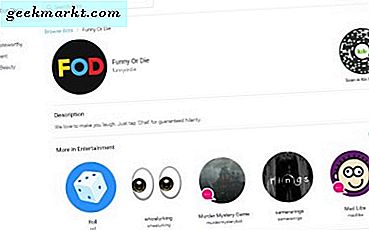Hoài niệm là xu hướng mới trong công nghệ. Từ MKBHD bắt đầu với “Công nghệ cổ điển” cho đến việc Motorola phát hành “Razer” có thể gập lại mới, nó đã chứng kiến sự trở lại. Theo quan điểm của tôi, một thiết bị đã đặt nền móng cho máy nghe nhạc thời kỳ đầu là iPod. Thành thật mà nói, nếu tôi vẫn được cung cấp tùy chọn phát nhạc bằng cách sử dụng giao diện người dùng gọn gàng của iPod và dung lượng lưu trữ 160 GB khổng lồ, tôi có thể nghe nhạc suốt đời mà không cần phát lại cùng một bản nhạc (ok, đùa thôi).
Dù lý do có thể là gì, bạn có thể mua iPod classic từ chợ hoặc nếu bạn không muốn gặp rắc rối khi giữ hai thiết bị, hãy làm theo tôi và sử dụng điện thoại làm iPod mới của bạn. vậy bạn sẽ làm sao?
Tua lại
Nó có thể được tải xuống từ cửa hàng ứng dụng Apple. Ngay sau khi mở ứng dụng, bạn sẽ được yêu cầu cấp quyền truy cập Apple Music, tức là thư viện nhạc, video và phương tiện.

Bạn có thể tải xuống giao diện tùy chỉnh hoặc chọn ảnh được sử dụng làm giao diện bộ điều khiển. Nếu bạn thực sự không muốn bất kỳ thứ gì lạ mắt đó, bạn có thể sử dụng một giao diện rất cơ bản, nhưng điều đó sẽ đánh bại mục đích sử dụng điện thoại của bạn như một chiếc iPod. Bây giờ, đến với giao diện chính, nếu bạn muốn giao diện của iPod, bạn có thể đạt được điều đó bằng cách áp dụng một lớp da cho giao diện.
Da
Về cơ bản, nó là phần vật lý của iPod ban đầu, là bánh xe nhấp chuột được sử dụng để chuyển đổi và lựa chọn. Ở đây da trong ứng dụng về cơ bản chỉ là một sự thay thế cho điều đó. Bạn có hai tùy chọn để tải xuống giao diện từ đó là Twitter và Weibo. Bằng cách nhấp vào Twitter, bạn sẽ được chuyển hướng đến một trang có đầy đủ các chủ đề mà bạn có thể sử dụng bằng cách nhấp vào hình ảnh và chọn “Thêm vào ảnh”. Ngay sau khi bạn làm điều đó, bạn sẽ lại nhận được lời nhắc nói rằng “Thêm da từ Ảnh“. Chỉ cần nhấp và mở Ảnh và chọn hình ảnh bạn đã tải xuống. Nó sẽ thay thế giao diện người dùng cơ bản và thêm một bánh xe nhấp chuột tùy chỉnh vào đó.

Bạn cũng có thể chọn bất kỳ hình ảnh ngẫu nhiên nào từ Ảnh nhưng rất có thể bạn sẽ đấu tranh để làm cho tất cả các phím hoạt động. Giống như trong hình dưới đây, tôi đã sử dụng hình ảnh của Techwiser, hình ảnh này vừa vặn, nhưng hình ảnh kia không hoàn toàn phù hợp. Vì vậy, đây là một bản hit và bản dùng thử cho hình ảnh tùy chỉnh và nó có thể không hoạt động trong mọi trường hợp.
Thận trọng: Có thể ứng dụng bị lỗi hoặc bạn có thể thấy một số phím không hoạt động. Giải pháp cho điều này là khởi động lại ứng dụng. Nếu bạn vẫn không thể khắc phục được, hãy thử chỉ chọn giao diện cơ bản của iPod để các phím hoạt động và được ánh xạ tự động.
Cài đặt
Điểm tuyệt vời nhất của iPod Classic là khả năng cuộn, nó không chỉ giúp khám phá âm nhạc dễ dàng hơn mà còn thú vị khi tiếp tục chơi với bánh xe nhấp chuột. Vì vậy, khi bạn bật điều hướng dựa trên cuộn kết hợp với phản hồi Haptik, nó sẽ mang lại cho bạn cảm giác iPod hoặc thậm chí có thể tốt hơn thế một chút.

Chế độ tối là một tính năng tiêu chuẩn thiết lập cho các ứng dụng và điều này cũng có nó. Bên cạnh đó, bạn có thể đặt danh sách phát lặp lại, chọn từ nhiều chủ đề như xanh lam, xanh lá cây, đỏ tươi, v.v. Có một tùy chọn để tắt điều hướng quanh co, thay đổi giao diện và thậm chí chia sẻ giao diện với người khác.
Giao diện bố cục
Có khả năng da của bạn sẽ không hoạt động hoặc có thể không phản hồi khi các phím được nhấn, trong trường hợp này, hãy điều chỉnh bằng Giao diện bố cục có thể là giải pháp. Để rõ ràng hơn với tính năng này, tôi khuyên bạn không nên chọn giao diện tùy chỉnh mà hãy chọn giao diện trần. Vào cài đặt và nhấp vào giao diện bố cục.

Khi bạn thay đổi bố cục, bạn sẽ nhận thấy các phím thay đổi như thế nào trên màn hình. Vì vậy, mỗi khi bạn chỉ định một giao diện tùy chỉnh mới, việc thay đổi bố cục có thể đặt các phím phù hợp dưới giao diện đó. Để cung cấp cho bạn một góc nhìn ở trên là các bố cục khác nhau mà bạn có thể chọn.
Nhận Rewound tại đây.
Kết thúc
Ứng dụng này là một cách để hoàn thành nỗi nhớ của bạn và vâng! một sự thay thế hợp lý cho máy nghe nhạc nhàm chán của bạn. Nó vẫn đang trong quá trình phát triển và còn rất nhiều thiếu sót, chẳng hạn như không thể xử lý các chủ đề, thiếu các phím bấm. Ngoài ra, bạn chỉ có thể truy cập danh sách nhạc Apple của mình cho đến thời điểm hiện tại, điều này đối với tôi là một hạn chế lớn. Cũng có Spotify nhưng tôi không nghĩ đó sẽ là tính năng mà tôi có thể sử dụng sớm. Hơn bất cứ điều gì khác, ứng dụng này là một hoài niệm thuần túy và rất đáng để thử. Nó là tối thiểu và làm những gì nó nói. Vì vậy, hãy dùng thử và quay lại để xem thêm các bài viết về vấn đề này vì đó là chủ đề mà tôi biết bạn rất muốn đọc.